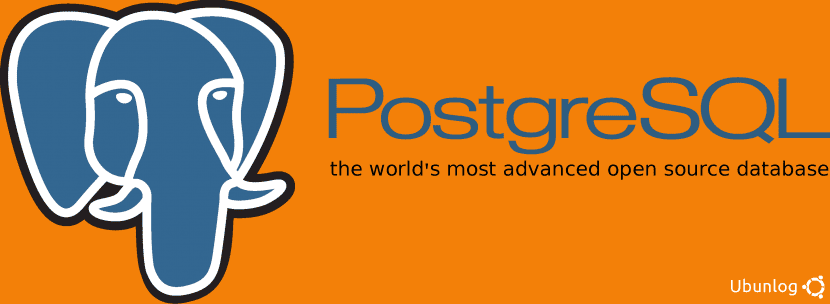
Ang PostgreSQL ay isang sistema ng pamamahala ng database libre sa ilalim ng lisensya na may parehong pangalan, na mayroon ding suporta para sa nakaimbak na mga pamamaraan sa mga wika tulad ng Java, C ++, Ruby, Python Perl ...
Ang pagpapasya kung gagamitin ang MySQL o PostgreSQL ay maaaring maging isang dilemma. Tila ang una ay medyo mas mabilis kaysa sa pangalawa, ngunit ang pangalawa, sa pagiging libre, ay mas siksik sa mga tuntunin ng mga tampok. Samakatuwid, sa Ubunlog gusto ka naming turuan kung paano download, i-install y ihanda ang PostgreSQL para magamit sa Ubuntu (o anumang iba pang distro ng Linux) sa pinakasimpleng paraan na posible.
Pag-install ng PostgreSQL
Upang mai-install ito, kailangan naming magdagdag ng isang bagong lalagyan sa aming listahan ng mga repository. Madali nating magagawa ito sa pamamagitan ng pagdaragdag ng isang linya sa aming sources.list kasama ang pinag-uusapan na repository. Isinasagawa namin ito:
sudo sh -c 'echo «deb http: // apt.postgresql.org / pub / repos / apt /` lsb_release -cs`-pgdg main »>> /etc/apt/source.list.d/pgdg.list'
Ngayon kailangan na natin i-download ang GPG key upang ang apt ay maaaring suriin ang bisa ng mga package na nai-download namin mula sa nakaraang imbakan. Isinasagawa namin:
wget -q https://www.postgresql.org/media/key/ACCC4CF8.asc -O - | sudo apt-key magdagdag -
Pagkatapos ina-update namin ang mga repository:
sudo apt-makakuha ng update
At sa wakas, nai-install namin ang mga pakete kaukulang PostgreSQL:
sudo apt-get install postgresql postgresql-contrib
Ihanda ang PostgreSQL para magamit
Upang masimulan ang paggamit ng PostgreSQL, kailangan muna namin ikonekta kami sa iyong server. Upang gawin ito, kapag nag-install ng PostgreSQL mayroon kaming aktwal lumikha ng isang gumagamit ng system na nagngangalang "postgres". Ang gumagamit na ito ay may mga pribilehiyo sa pangangasiwa ng database ng PostgreSQL, kaya ang unang hakbang ay mag-log in sa gumagamit na iyon:
sudo su - mga postgres
Ngayon kailangan na natin simulan ang PostgreSQL terminal upang mag-log in sa database server. Upang magawa ito, isinasagawa namin ang 'psql' at kami nag-log kami upang kumonekta sa server.
psql
Kung nais nating tingnan ang koneksyon o ang bersyon na mayroon kami mula sa PostgreSQL, maaari naming maisagawa ang sumusunod na utos:
postgres- # \ conninfo
Panghuli, para sa idiskonekta mula sa server mula sa database, magagawa natin ito sa pamamagitan ng pagpapatupad ng mga sumusunod:
postgres- # \ q
lumabas
Tandaan na ang utos «exit» ay naisagawa sa exit session na nagsimula kami sa simula sa ilalim ng «postgres» ng gumagamit.
Kung mayroon kang anumang mga problema sa panahon ng pag-install o paghahanda ng PostgreSQL, mangyaring iwanan kami sa seksyon ng mga komento at gagawin namin ang aming makakaya upang matulungan ka. Hanggang sa muli.
Sa unang linya ng utos nakukuha ko ang sumusunod
"Deb: 1:" deb: 'echo: hindi natagpuan
magaling bro